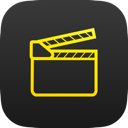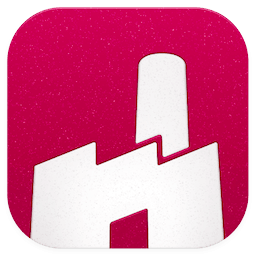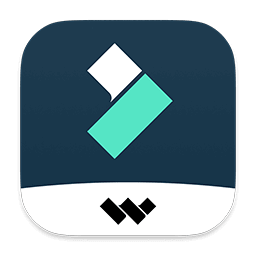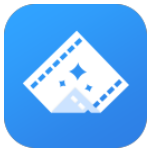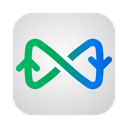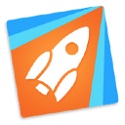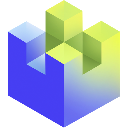视频课程
1导入全景视频在Insta360 Studio中以insv和mp4格式打开全景视频(或直接将全景视频拖动到其中);
2进入录像模式
如图所示,“全景播放”切换为“视频制作”;
3选择要导出的视频分辨率
视频分辨率可选1920*1080(16:9)、1280*720(16:9)和640*480(4:3)。
自定义模式可以输入240-1920值范围内视频的长度和宽度,该值必须是8的倍数。
4。剪辑所需的视频范围
通过选择时间线左下角的时间线控制按钮,可以放大和缩小时间线。
通过移动两侧的“边界线”,可以调整所需的时间范围。
5视频屏幕制作
在录制模式下,选择关键帧在特定时间携带图片数据。
视频录制功能是通过在特定时间出现特定的图片来实现的,所以我们需要在某个时间选择图片,即拍摄关键帧,我们在关键帧时间看到的图片是视频录制导出后的图片。
步骤01。停止播放,选择时间,鼠标右键添加关键帧或点击“关键帧”按钮选择关键帧;
步骤02。将图片调整到所需的图片(如图片主体是某人或建筑物,图片变成小行星模式等),记录此时的图片信息,即导出的视频此时会出现关键帧的图片;
如果需要精确调整屏幕,可以选择关键帧并在左下角的关键帧参数框中修改数据;(可以修改时间、水平角度、垂直角度、透视、距离)
步骤04.可以在进度条上选择多个关键帧。关键帧和关键帧之间至少需要一个s间隔。如果关键帧的位置不符合要求,可以在左下角的参数框中修改时间参数。可以通过右键单击删除不必要的关键帧,也可以通过删除删除删除关键帧。
6。过渡有效性调整
点和点将连接成一个线段。单击选定的线段以选择过渡模式。在左下角的“过渡效果”中,可以修改从关键帧到关键帧的过渡模式。默认选择是“统一更改”。
当然,如果你想要瞬间的角度,就不要过渡的效果,只要过渡的效果设置为“无”;
在编辑过程中,可以通过视频播放看到过渡效果。
视频编辑完成后,点击“预览”按钮,回到预览模式。可以在“播放”窗口中预览导出的效果。如果您不满意,可以单击“返回编辑”切换回编辑模式。
最后,选择要导出的视频质量和要导出的路径。单击“导出”以设置的分辨率导出MP4格式的视频。
祝贺你!至此,录像工作基本完成。
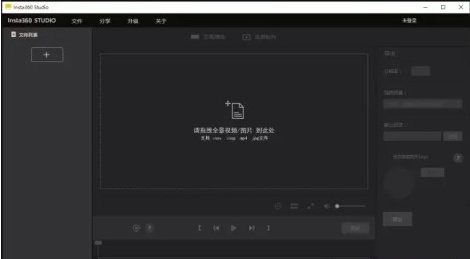
更新日志
OS X 2.14.1版2018年7月6日
1。增加在线客服入口;
2。调整菜单栏列表项;
3。英语文本优化。